Criar um pipeline de CI/CD para o repositório do GitHub usando o Azure DevOps Starter
O Azure DevOps Starter apresenta um processo simplificado para criar um pipeline de CI (integração contínua) e de CD (entrega contínua) para o Azure. Você pode trazer seu código existente e o repositório Git ou selecionar um aplicativo de exemplo.
Você vai:
- Usar o DevOps Starter para criar um pipeline de CI/CD
- Configurar o acesso ao seu repositório do GitHub e escolher uma estrutura
- Configurar o Azure DevOps e uma assinatura do Azure
- Confirmar alterações no GitHub e implantá-las automaticamente no Azure
- Examinar o pipeline de CI/CD do Azure Pipelines
- Limpar os recursos
Pré-requisitos
- Uma assinatura do Azure. Você pode obter uma gratuita por meio do Visual Studio Dev Essentials.
- Acesso ao GitHub ou a um repositório Git externo que contenha .NET, Java, PHP, Node.js, Python ou código da Web estático.
Entre no Portal do Azure
O Azure DevOps Starter cria um pipeline de CI/CD no Azure Pipelines. É possível criar uma nova organização do Azure DevOps ou usar uma existente. O Azure DevOps Starter também cria recursos do Azure na assinatura do Azure de sua escolha.
Entre no portal do Azure.
Na caixa de pesquisa, digite DevOps Starter e selecione. Clique em Adicionar para criar um.

Selecione Traga seu próprio código, depois selecione Próxima.
Configurar o acesso ao seu repositório do GitHub e selecionar uma estrutura
Selecione o GitHub ou um repositório de código Git externo. Para este tutorial, selecione GitHub. Talvez seja necessário autenticar-se no GitHub pela primeira vez para permitir que o Azure acesse seu repositório do GitHub.
Selecione um Repositório e uma Ramificação e, em seguida, selecione Próximo.
Se você estiver usando contêineres do Docker, altere É aplicativo convertido para Docker para SIM. Para este tutorial, deixe NÃO selecionado e, em seguida, selecione Próximo. Para obter mais informações sobre como usar os contêineres do Docker, passe o mouse sobre o ícone i.
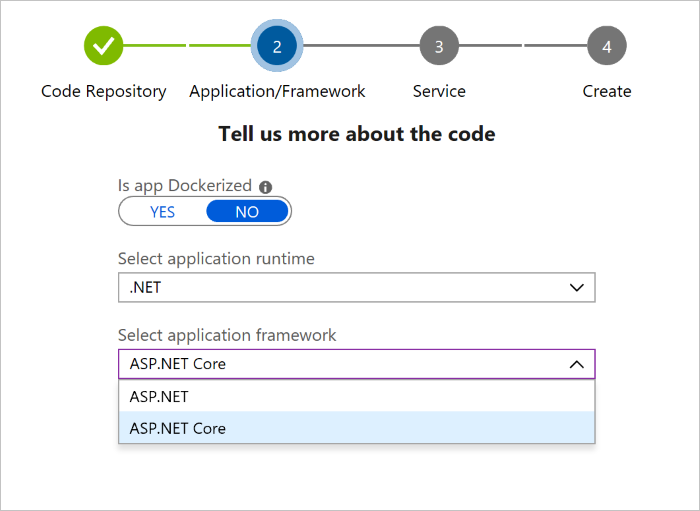
Nos menus suspensos, selecione um runtime de aplicativo e uma estrutura de aplicativo e, em seguida, selecione Próximo. A estrutura do aplicativo determinará o tipo de destino de implantação do serviço do Azure disponível.
Selecione um Serviço do Azure para implantar o aplicativo e, em seguida, selecione Próximo.
Configurar o Azure DevOps e uma assinatura do Azure
Insira um nome em Nome do projeto.
Crie uma nova organização gratuita na Organização do Azure DevOps ou selecione uma existente no menu suspenso.
Selecione sua assinatura em Assinatura do Azure e insira um nome em aplicativo Web ou use o padrão. Selecione uma Localização e, em seguida, selecione Concluído. Após alguns minutos, a visão geral da implantação do DevOps Starter é exibida no portal do Azure.
Selecione Ir para o recurso para ver o painel do DevOps Starter. No canto superior direito, fixe o Projeto ao seu painel para permitir acesso rápido. O Azure DevOps Starter configura automaticamente um build de CI e gatilho de liberação. Seu código permanece em seu repositório do GitHub ou em outro repositório externo e um aplicativo de exemplo é configurado em um repositório na Organização do Azure DevOps. O Azure DevOps Starter executa o build e implanta o aplicativo no Azure.

O painel mostra o repositório de código, o pipeline de CI/CD e o seu aplicativo no Azure. À direita, em Recursos do Azure, selecione Procurar para exibir o aplicativo em execução.
Confirmar alterações no GitHub e implantá-las automaticamente no Azure
Agora você está pronto para colaborar em seu aplicativo com uma equipe. O processo de CI/CD implanta automaticamente seu trabalho mais recente no site. Cada alteração no repositório do GitHub inicia um build no Azure DevOps e um pipeline de CD executa uma implantação no Azure.
No painel do DevOps Starter, selecione Repositórios. O repositório do GitHub é aberto em uma nova guia do navegador. Faça uma alteração em seu aplicativo e, em seguida, selecione Confirmar alterações.
Depois de um tempo, um build inicia no Azure Pipelines. Você pode monitorar o status do build no painel do DevOps Starter. Você também pode monitorá-lo em sua organização do Azure DevOps selecionando a guia Pipelines de Build no painel do DevOps Starter.
Examinar o pipeline de CI/CD do Azure Pipelines
O Azure DevOps Starter configura automaticamente um pipeline de CI/CD no Azure Pipelines. Explore e personalize o pipeline conforme necessário. Para se familiarizar com os pipelines de build e de lançamento, faça o seguinte:
Na parte superior do painel do DevOps Starter, selecione Pipelines de build.
Depois que a página do Azure Pipelines for aberta, você verá um histórico dos builds mais recentes e o status de cada build.
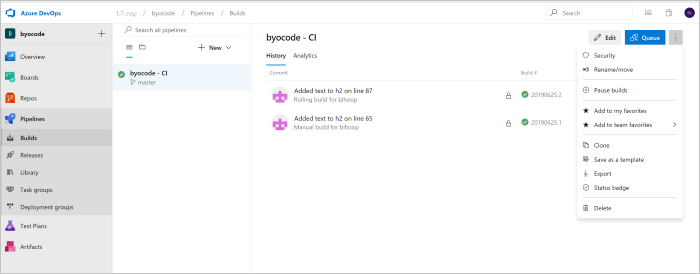
No canto superior direito da página Builds, você poderá selecionar Editar para alterar o build atual, Fila para adicionar um novo build ou o botão vertical de reticências (⋮) para abrir um menu com mais opções. Selecione Editar.
O build realiza várias tarefas, como efetuar buscas das fontes no repositório, restaurar dependências e publicar as saídas das implantações. À direita, em Nome, altere o nome do pipeline de build para algo mais descritivo. Selecione Salvar e colocar na fila e, em seguida, selecione Salvar. Insira um comentário e, em seguida, selecione Salvar novamente.

Para ver uma trilha de auditoria das alterações recentes do build, selecione a guia Histórico. O Azure DevOps rastreia as alterações feitas no pipeline de build e permite que você compare as versões.
Selecione a guia Gatilhos. O Azure DevOps Projects cria automaticamente um gatilho de CI com algumas configurações padrão. Você pode definir gatilhos como Habilitar a integração contínua para executar um build cada vez que você confirmar uma alteração de código. Você também pode definir gatilhos para agendar builds a serem executados em horários específicos.
Limpar os recursos
Quando o Serviço de Aplicativo do Azure e os recursos relacionados criados neste tutorial não forem mais necessários, você poderá excluí-los. Use a funcionalidade Excluir no painel do DevOps Projects.
Próximas etapas
Quando você configurou seu processo de CI/CD neste tutorial, um build e um pipeline de lançamento foram criados automaticamente no Azure DevOps Projects. Você pode modificar esses pipelines de build e de lançamento para atender às necessidades de sua equipe.
Para saber mais sobre o pipeline de CI/CD, confira:
Para saber mais sobre o monitoramento de aplicativos, confira: